 应用软件分类
应用软件分类
Twixtor(AE慢动作变速插件)V7.6 官方版 |
|

|
| Twixtor(AE慢动作变速插件)简介: Twixtor是针对AE视频处理软件的一款插件,该插件可以为用户提供快捷的视频变速功能,帮助用户轻松设置视频的倍速,无需过多的设置就可以轻松实现慢动作等视频特效,可以大大提高用户的工作效率,有需要的朋友赶紧下载使用吧! 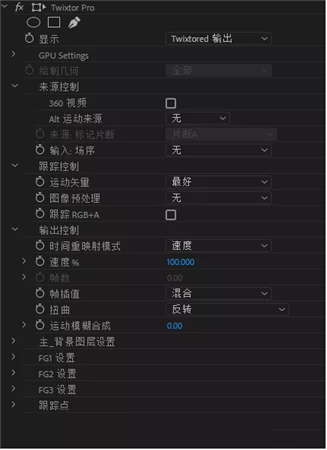 Twixtor安装教程1.首先右击【AE插件-Twixtor】压缩包,之后选择【解压到AE插件-Twixtor】 。 2.双击打开【AE插件-Twixtor】文件夹 。 3.首先选中【Twixtor】,之后右击选择【以管理员身份运行】 。 4.点击【Next】按钮 。 5.首先选择【I accept the agreement】,之后点击【Next】 。 6.首先User Name中输入【Team AMPED】,Registration Code中输入【6dpSqNUJGFZ9gWxk】,之后点击【install Demo or Floating License Version】 。
7.插件正在安装,请大家稍等片刻 。 8.点击【Finish】按钮 。 9.打开之前解压后的【AE插件-Twixtor】文件夹里面的【汉化包】文件夹 。 10.首先选中所有文件,之后右击选择【复制】 。 11.打开【C:ProgramFilesAdobeCommonPlug-ins7.0MediaCoreTwixtor6AE】文件夹 。 12.在空白处鼠标右击选择【粘贴】 。 13.点击【替换目标中的文件】按钮 。 14.点击【继续】按钮 。 15.新建一个空白项目 。 16.首先展开【效果】里面的【RE:Vision Plug-ins】,之后把效果拖动到项目中即可 。
17.插件安装完毕,可以正常使用了 。 Twixtor使用教程新建PR项目文件-命名慢动作 文件-新建-序列 选择分辨率&帧数
导入视频素材 将素材拖入视频轨,点击更改序列设置 右键素材-嵌套-命名嵌套序列1 右键素材面板-新建项目-调整图层 选择30Fps 双击新建嵌套素材 进入新建嵌套序列轨道操作面板 将调整图层拖拽到素材后面 点击慢动作视频轨,点击效果栏 在效果栏中找到Twixtor Pro 将Twixtor Pro直接拖入视频轨的素材文件上 打开GPU渲染加快渲染速度 修改速度参数数值(单位%)
按回车键渲染 本插件最高可制作出最高1000fps的效果,使原有低帧率的视频文件可以获得效果更顺滑的慢动作效果 。 Twixtor功能介绍1 变形和插值帧“时间隧道”输入镜头 。 2 智能处理隔行材料 3 使用一个单一的缩放参数在序列的拉伸 。 4 可设置关键帧的重定时一帧一帧的基础上进行完全控制 。 5 轻松帧速率转换(重要提示:仅支持在After Effects和燃烧的帧速率转换) 。 6 每通道8位和16位处理 。松开浮点图像支持在After Effects 7.0或更高版本 7 选项自动增强暗的图像或图像边缘不好界定 。在许多情况下,是很难跟踪的画面变得更加乖巧后,再定时 。 8 包含一个选项来添加或删除,适当运动运动模糊 。 9 标记材料,使Twixtor不插跨切运动的支持 。 Twixtor注册码序列号Name: KCNcrew 2018 |
电信下载:Twixtor(AE慢动作变速插件) 移动下载:Twixtor(AE慢动作变速插件) 联通下载:Twixtor(AE慢动作变速插件) |